各行を一度にアルファベット順に個別に並べ替えるにはどうすればよいですか?
範囲のデータがあると仮定し、以下のように各行をアルファベット順に個別に並べ替えたい場合、どのように解決すればよいでしょうか?この記事では、Excelでこの作業を迅速に行うためのいくつかの方法やテクニックを紹介します。
ソート機能を使用して各行をアルファベット順に一つずつ並べ替える
 ソート機能を使用して各行をアルファベット順に一つずつ並べ替える
ソート機能を使用して各行をアルファベット順に一つずつ並べ替える
各行をアルファベット順に個別に並べ替えるには、ソート機能を適用し、「左から右」オプションを選択して、それらを一つずつ並べ替えます。
1. アルファベット順に並べ替えたい最初の行を選択し、 データ > ソートをクリックすると、表示される ソートの警告 ダイアログで 続行 を選択し、現在の選択範囲オプションで「 ソート 」ボタンをクリックします。スクリーンショットをご覧ください: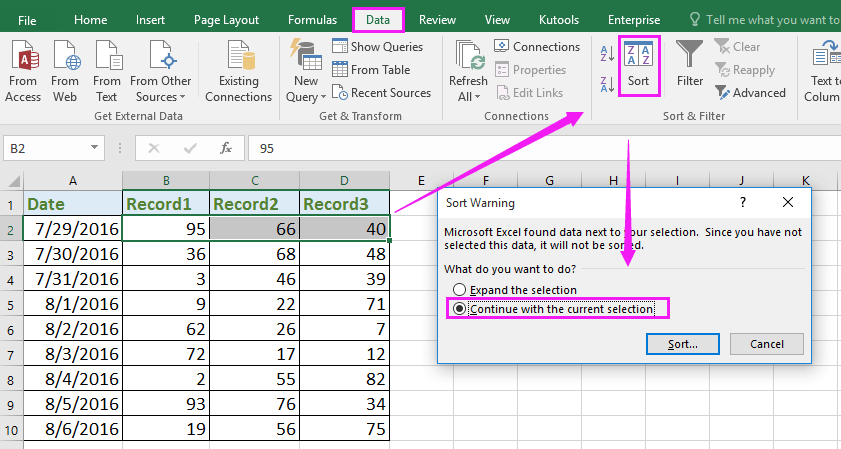
2. 次に ソート ダイアログで「 オプション 」をクリックして ソートオプション ダイアログを開き、「 左から右へソート」をチェックします。スクリーンショットをご覧ください: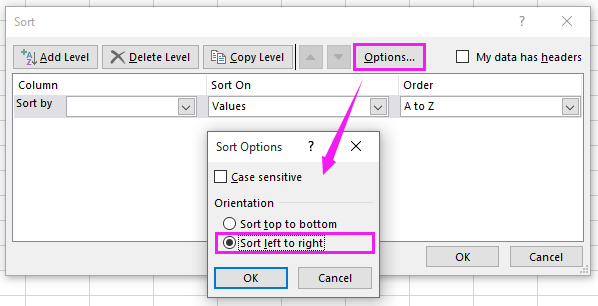
3. その後「 OK 」をクリックして ソート ダイアログに戻り、並べ替えたい行番号を 行 ドロップダウンリストから選択し、必要に応じて「 ソート基準 」と「 順序 」を指定します。スクリーンショットをご覧ください: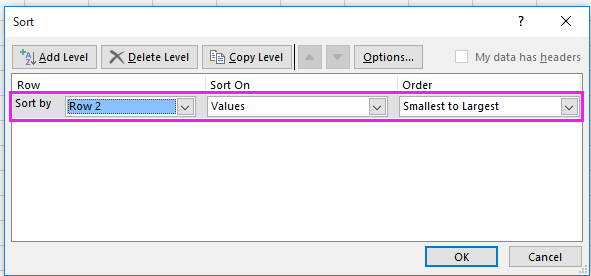
4. 「 OK」をクリックします。選択した最初の行が最小から最大の順に並べ替えられたことが確認できます。スクリーンショットをご覧ください: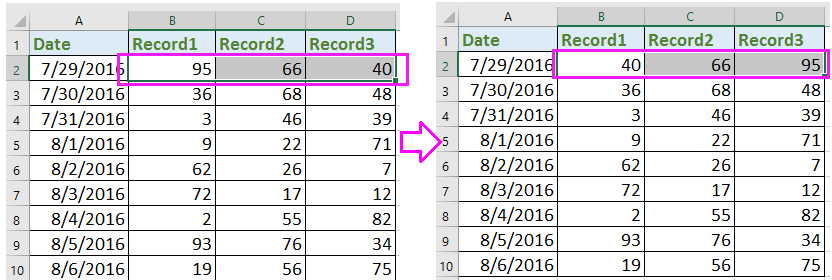
5. 上記のステップ1〜4を繰り返して、他の行も一つずつ並べ替えます。これで、各行がアルファベット順に個別に並べ替えられます。

Kutools AIでExcelの魔法を解き放つ
- スマート実行: セル操作、データ分析、グラフ作成を簡単なコマンドで行います。
- カスタム数式: ワークフローを合理化するための独自の数式を生成します。
- VBAコーディング: 簡単にVBAコードを作成し実装します。
- 数式の解釈: 複雑な数式を簡単に理解できます。
- テキスト翻訳: スプレッドシート内の言語障壁を取り除きます。
 数式を使用して各行をアルファベット順に素早く並べ替える
数式を使用して各行をアルファベット順に素早く並べ替える
数百行を個別に並べ替える必要がある場合、上記の方法は時間がかかります。ここでは、各行を最小から最大またはその逆に個別に素早く並べ替えるためのいくつかの数式をご紹介します。
1. 並べ替えたい行の隣にある空白セル(例:F2)を選択し、次の数式を入力します: =SMALL($B2:$D2,1)、そして Enter キーを押します。スクリーンショットをご覧ください:
2. 次のセル(G2)に移動し、次の数式を入力します: =SMALL($B2:$D2,2) 、そして Enter キーを押します。スクリーンショットをご覧ください: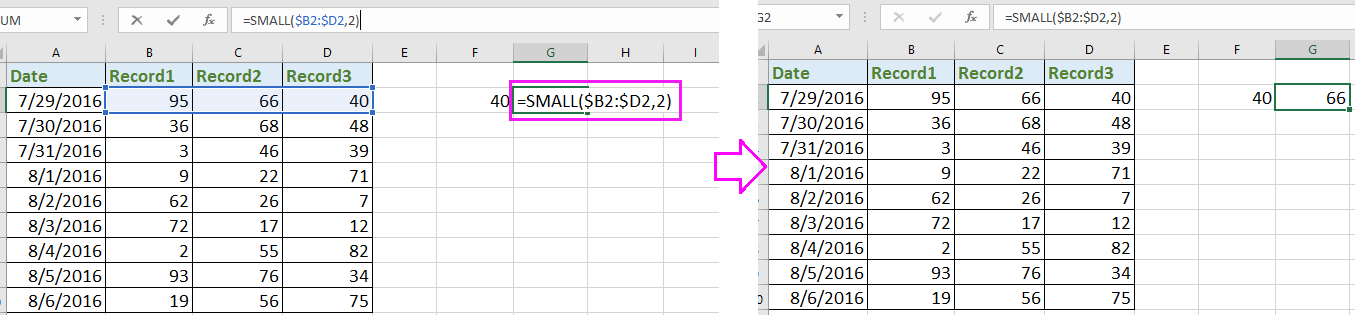
3. M2セルに次の数式を入力します: =SMALL($B2:$D2,3) 、そして Enter キーを押すと、最初の行が最小から最大の順に並べ替えられます。スクリーンショットをご覧ください: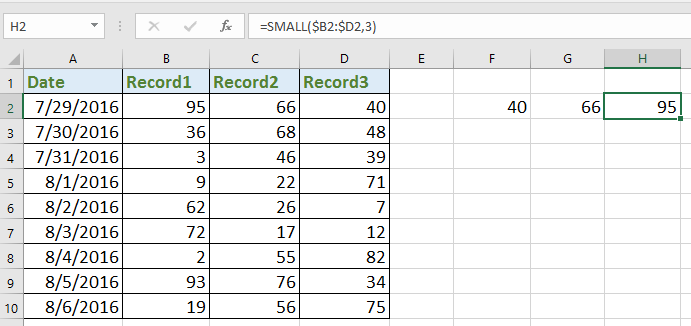
ヒント: 上記の数式において、B2:D2は並べ替えたい行の列セルであり、1、2、3はそれぞれ最初に小さいもの、次に小さいもの、三番目に小さいものを示しています。必要に応じて変更できます。
4. F2:H2(数式セル)を選択し、対応する列セルを並べ替えるために必要なセルまでオートフィルハンドルをドラッグします。スクリーンショットをご覧ください: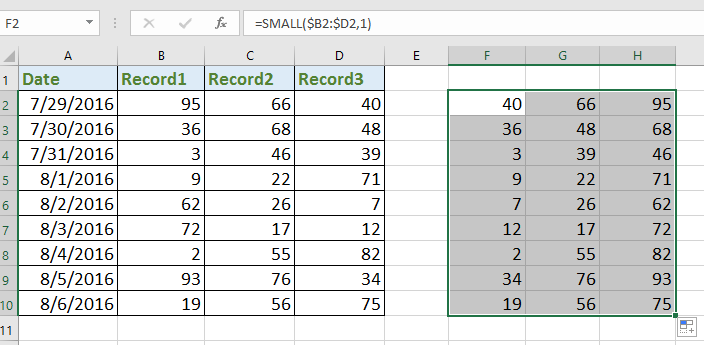
これで各行が個別に並べ替えられました。必要に応じて、数式セルをコピーして値として貼り付け、元のデータ範囲内の値を置き換えることができます。
最高のオフィス業務効率化ツール
| 🤖 | Kutools AI Aide:データ分析を革新します。主な機能:Intelligent Execution|コード生成|カスタム数式の作成|データの分析とグラフの生成|Kutools Functionsの呼び出し…… |
| 人気の機能:重複の検索・ハイライト・重複をマーキング|空白行を削除|データを失わずに列またはセルを統合|丸める…… | |
| スーパーLOOKUP:複数条件でのVLookup|複数値でのVLookup|複数シートの検索|ファジーマッチ…… | |
| 高度なドロップダウンリスト:ドロップダウンリストを素早く作成|連動ドロップダウンリスト|複数選択ドロップダウンリスト…… | |
| 列マネージャー:指定した数の列を追加 |列の移動 |非表示列の表示/非表示の切替| 範囲&列の比較…… | |
| 注目の機能:グリッドフォーカス|デザインビュー|強化された数式バー|ワークブック&ワークシートの管理|オートテキスト ライブラリ|日付ピッカー|データの統合 |セルの暗号化/復号化|リストで電子メールを送信|スーパーフィルター|特殊フィルタ(太字/斜体/取り消し線などをフィルター)…… | |
| トップ15ツールセット:12 種類のテキストツール(テキストの追加、特定の文字を削除など)|50種類以上のグラフ(ガントチャートなど)|40種類以上の便利な数式(誕生日に基づいて年齢を計算するなど)|19 種類の挿入ツール(QRコードの挿入、パスから画像の挿入など)|12 種類の変換ツール(単語に変換する、通貨変換など)|7種の統合&分割ツール(高度な行のマージ、セルの分割など)|… その他多数 |
Kutools for ExcelでExcelスキルを強化し、これまでにない効率を体感しましょう。 Kutools for Excelは300以上の高度な機能で生産性向上と保存時間を実現します。最も必要な機能はこちらをクリック...
Office TabでOfficeにタブインターフェースを追加し、作業をもっと簡単に
- Word、Excel、PowerPointでタブによる編集・閲覧を実現。
- 新しいウィンドウを開かず、同じウィンドウの新しいタブで複数のドキュメントを開いたり作成できます。
- 生産性が50%向上し、毎日のマウスクリック数を何百回も削減!
全てのKutoolsアドインを一つのインストーラーで
Kutools for Officeスイートは、Excel、Word、Outlook、PowerPoint用アドインとOffice Tab Proをまとめて提供。Officeアプリを横断して働くチームに最適です。
- オールインワンスイート — Excel、Word、Outlook、PowerPoint用アドインとOffice Tab Proが含まれます
- 1つのインストーラー・1つのライセンス —— 数分でセットアップ完了(MSI対応)
- 一括管理でより効率的 —— Officeアプリ間で快適な生産性を発揮
- 30日間フル機能お試し —— 登録やクレジットカード不要
- コストパフォーマンス最適 —— 個別購入よりお得